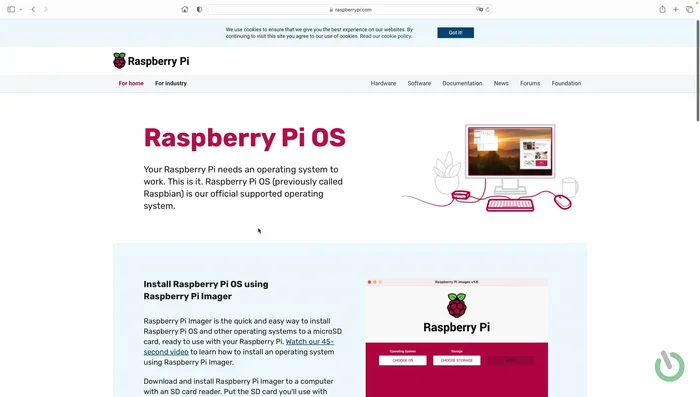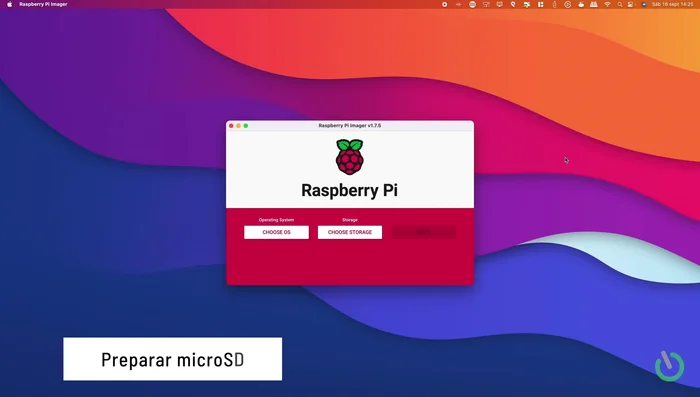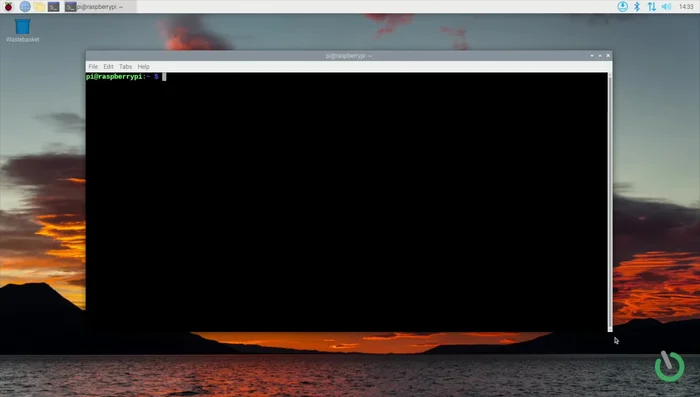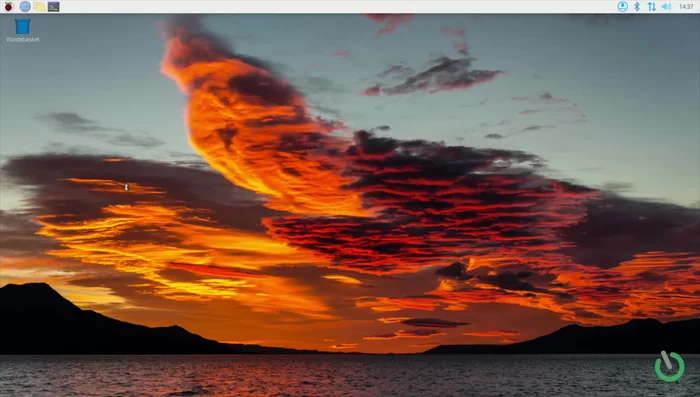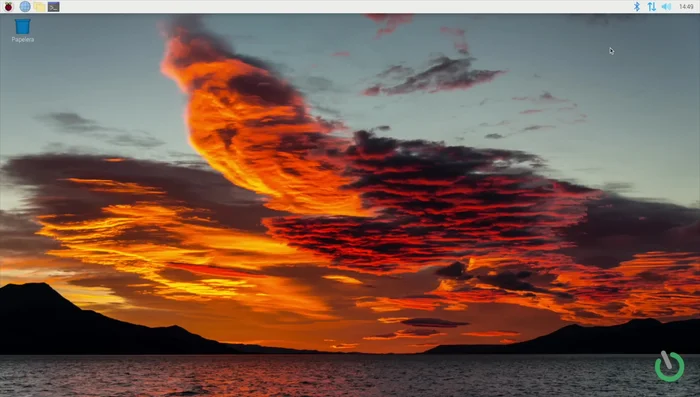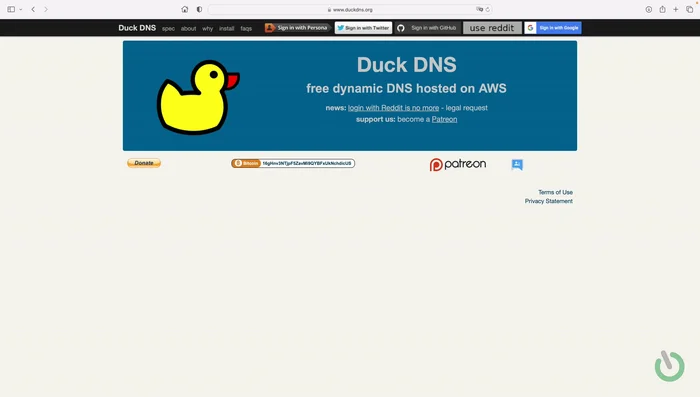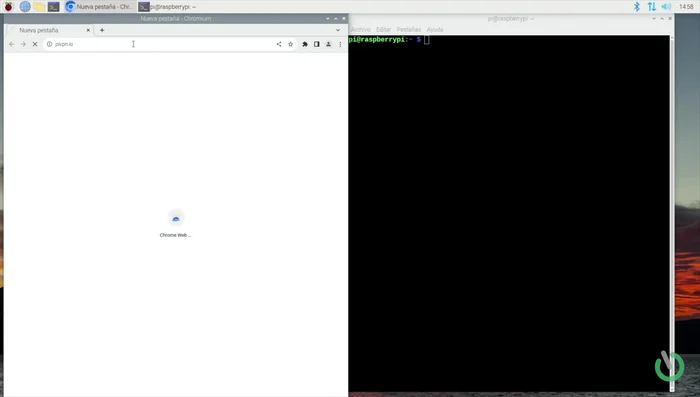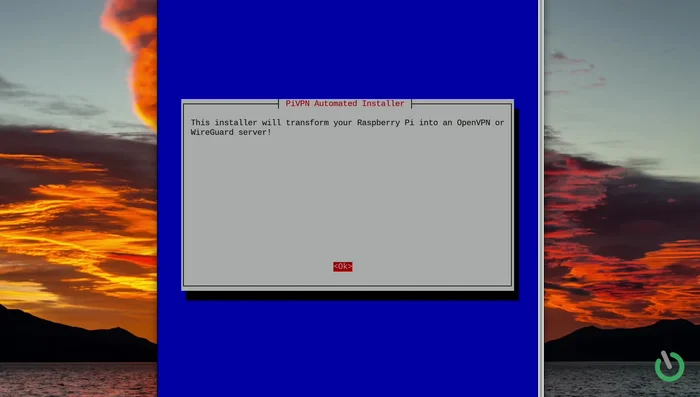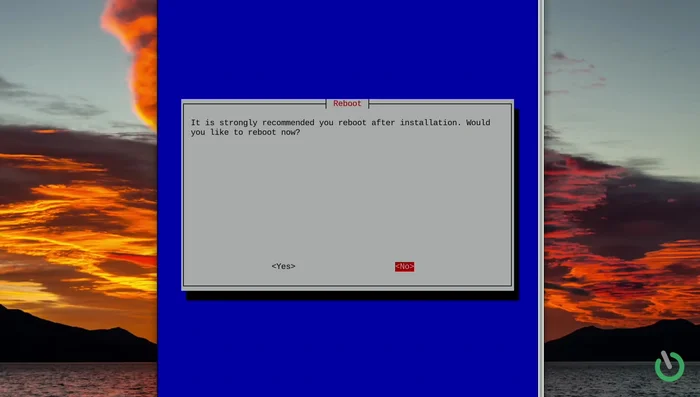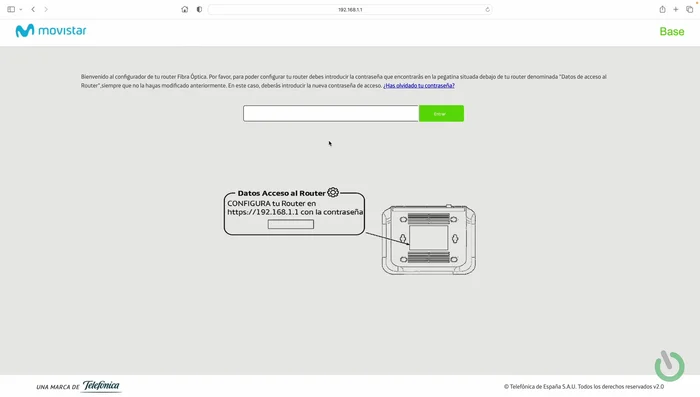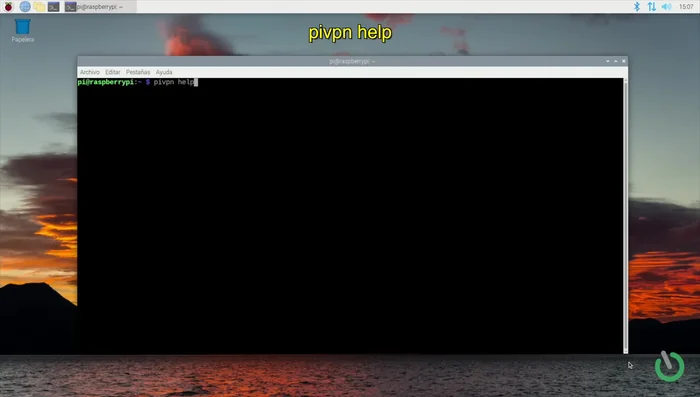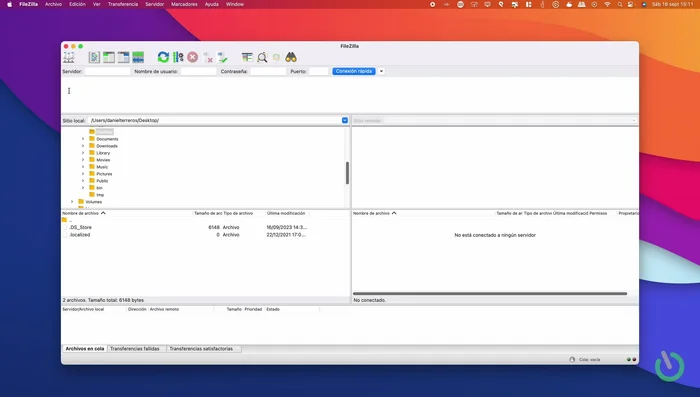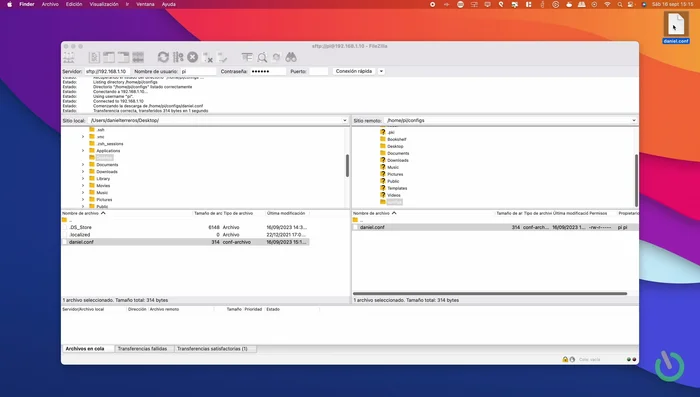¿Sueñas con una VPN segura y personalizable sin pagar costosas suscripciones? Crea tu propia VPN privada con una Raspberry Pi. Esta guía completa te guiará paso a paso, incluso si eres principiante. Aprenderás a configurar tu Raspberry Pi, instalar el software necesario y conectarte de forma segura desde cualquier dispositivo. Olvida las VPNs comerciales y toma el control de tu privacidad online. ¡Empecemos!
Instrucciones Paso a Paso
-
Preparación del entorno
- Descargar e instalar Raspberry Pi Imager y FileZilla en tu ordenador.
- Instalar el sistema operativo Raspberry Pi OS en la tarjeta Micro SD usando Raspberry Pi Imager (activar SSH y configurar usuario/contraseña).


Preparación del entorno -
Configuración inicial de la Raspberry Pi
- Conectar la tarjeta Micro SD a la Raspberry Pi, conectar la Raspberry Pi al router por cable, al monitor y a la fuente de alimentación. Iniciarla.
- Comprobar la conexión a internet y actualizar el sistema operativo de la Raspberry Pi con los comandos `sudo apt update` y `sudo apt upgrade`.
- Configurar la Raspberry Pi (Idioma, zona horaria, teclado) desde `raspberry pi configuration`.



Configuración inicial de la Raspberry Pi -
Configuración de la IP y DNS
- Configurar una IP fija para la Raspberry Pi (fuera del rango DHCP del router) usando la interfaz gráfica o los comandos `sudo systemctl stop dhcpcd`, `ip link set eth0 down`, `ip link set eth0 up`.
- con DuckDNS) para que tu VPN tenga una dirección web estable aunque tu IP pública cambie.


Configuración de la IP y DNS -
Instalación y configuración de PiVPN
- Instalar PiVPN en la Raspberry Pi copiando y pegando el comando de instalación desde pivpn.io.
- Seleccionar WireGuard, configurar puerto (y abrirlo en tu router), seleccionar DNS (ej: Google DNS), y usar el nombre de dominio dinámico creado.
- Reiniciar la Raspberry Pi.



Instalación y configuración de PiVPN -
Apertura de puertos en el router
- Abrir el puerto configurado en PiVPN en la configuración de tu router.

Apertura de puertos en el router -
Creación y distribución de clientes VPN
- Crear clientes VPN con el comando `pivpn add` en la Raspberry Pi.
- Conectarse a la Raspberry Pi con FileZilla vía SSH para descargar los archivos de configuración de los clientes VPN.


Creación y distribución de clientes VPN -
Instalación y configuración de WireGuard en los dispositivos
- Instalar WireGuard en tus dispositivos (ordenador, móvil, Smart TV) e importar los archivos de configuración descargados.

Instalación y configuración de WireGuard en los dispositivos
Tips
- Conectar la Raspberry Pi al router por cable para mayor estabilidad.
- Utilizar una contraseña segura para la Raspberry Pi y la VPN.
- Asignar una IP fija a la Raspberry Pi fuera del rango DHCP para evitar conflictos.
- WireGuard es una VPN más moderna y segura que OpenVPN.
Common Mistakes to Avoid
1. Configuración incorrecta del archivo de configuración de OpenVPN
Razón: Errores tipográficos, rutas incorrectas o parámetros mal configurados en el archivo `server.conf` pueden impedir que el VPN funcione correctamente.
Solución: Revisar cuidadosamente el archivo `server.conf` comparándolo con ejemplos y tutoriales, corrigiendo cualquier error ortográfico o de sintaxis.
2. Firewall mal configurado
Razón: Si el firewall de la Raspberry Pi o del router bloquea los puertos necesarios para OpenVPN (generalmente el puerto 1194 UDP o TCP), la conexión VPN fallará.
Solución: Abrir los puertos necesarios en el firewall de la Raspberry Pi y, si es necesario, en el router, permitiendo el tráfico entrante y saliente para OpenVPN.
3. Problemas de conexión a internet de la Raspberry Pi
Razón: Si la Raspberry Pi no tiene una conexión a internet estable, el VPN no podrá funcionar correctamente, impidiendo la conexión de los clientes.
Solución: Verificar la conexión a internet de la Raspberry Pi, asegurándose de que tiene una IP pública y que no hay problemas de red.
FAQs
¿Es difícil configurar una VPN en una Raspberry Pi?
No, esta guía te lo explica paso a paso de forma sencilla. Aunque requiere conocimientos básicos de informática, las instrucciones son claras y fáciles de seguir, incluso para principiantes. Con un poco de paciencia, podrás tener tu VPN funcionando en poco tiempo.